
Abbiamo il low-down su come impostare con Netflix Canada qui sotto.
Hai bisogno di più TV?
Sembra che non abbiamo nessun coupon al momento.
Video: Come impostare Netflix Canada sul tuo dispositivo
Passo 1. Assicurati di possedere un dispositivo compatibile
Controlla questo elenco per assicurarti di avere un dispositivo compatibile con Netflix:
- Pc e portatili
- Smart Tv Hisense, LG, Samsung, Panasonic e più)
- lettori multimediali in Streaming (Chromecast, Apple TV)
- console di Gioco (PS3, PS4, XBOX One, XBOX 360)
- Set-top-box (Telstra TV, Fetch TV)
- Blu-ray (LG, Panasonic, Sony, Samsung)
- Smartphone e tablet (iOS, Android, Windows Phone)
Torna all’inizio
sembra Che non abbiamo un coupon per il momento.
Punto 2. Visita il sito Netflix
Vai al sito ufficiale Netflix. Non c’è bisogno di preoccuparsi di trovare il sito web canadese in quanto il sito Web Netflix ti indirizzerà automaticamente in base alla tua posizione. Ora che siete sul sito Netflix, si dovrebbe vedere la schermata qui sotto.
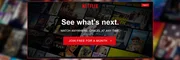
A meno che tu non abbia già un abbonamento Netflix, fai clic sul grande pulsante rosso “Iscriviti gratis per un mese”.
Punto 3. Scegli il piano giusto
Nella schermata successiva, fai clic su “Vedi i piani” e ti verranno presentate tre opzioni di pagamento: Basic, Standard e Premium. Questa decisione detterà la qualità dell’immagine del tuo flusso Netflix e il numero di dispositivi su cui potrai guardare Netflix allo stesso tempo.
- Il pacchetto base ha un prezzo di $8,99 al mese. Questo pacchetto consentirà solo per un dispositivo per lo streaming Netflix in un dato momento. Quindi, se puoi prevedere più persone in casa che vogliono guardare diversi spettacoli contemporaneamente, questo potrebbe non essere per te. Questo pacchetto è anche limitato dallo streaming di video di qualità ad alta definizione.
- Il pacchetto standard ha un prezzo di $10.99 e permette per due dispositivi sotto l’unico account per lo streaming Netflix allo stesso tempo. Supporta anche video ad alta definizione. Questo pacchetto sarebbe adatto alle famiglie con diverse preferenze di visualizzazione.
- Il pacchetto Premium è rivolto più verso le famiglie più grandi con una varietà di gadget. A $13.99 al mese, il pacchetto Premium consente a quattro diversi dispositivi di trasmettere Netflix contemporaneamente e supporta lo streaming Ultra HD. I televisori Ultra HD (a volte noti come 4K) sono relativamente nuovi sul mercato, quindi assicurati di controllare la compatibilità del tuo dispositivo prima di iscriverti a questo.
Cose da considerare
Anche se i pacchetti più costosi consentono lo streaming simultaneo su più dispositivi, questo non significa che si sono limitati a guardare Netflix su un unico dispositivo. Anche sul pacchetto Base sarai in grado di smettere di guardare uno spettacolo sulla tua PS4 o laptop e continuare a guardare il tuo programma sul tuo dispositivo mobile. Non ci sono anche contratti di lock – in tramite Netflix, quindi non stressarti troppo nel scegliere il piano sbagliato per iniziare. È possibile aggiornare e downgrade piani in qualsiasi momento.

Punto 4. Crea il tuo account Netflix
Una volta che hai deciso su un piano che si adatta alle vostre esigenze, vi verrà chiesto di creare un account inserendo il tuo indirizzo email (ad es [email protected]) e la creazione di una nuova password. Avrete bisogno di questa password in seguito per accedere al dispositivo in modo da essere sicuri di tenerlo a portata di mano. Dopo questo, si può decidere se o non si desidera ricevere offerte speciali da Netflix tramite l’indirizzo e-mail che hai inserito. Si opta da questo semplicemente selezionando la casella sopra il pulsante Continua.
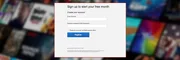
Torna all’inizio
Passo 5. Opzioni di pagamento
Una volta fatto clic su “Continua”, verrai indirizzato alla pagina delle opzioni di pagamento. È possibile scegliere uno dei due modi per ottenere addebitato: carta di credito o PayPal. In alternativa, Netflix ti dà anche la possibilità di riscattare un codice regalo. Se ne hai uno, inserisci semplicemente il PIN o il codice della gift card e sarai a posto.
Verrai indirizzato al portale PayPal per confermare l’acquisto e poi prontamente restituito al sito web di Netflix. Se scegli di pagare con carta di credito, ti verrà chiesto di inserire i dati della tua carta di credito nei campi pertinenti e selezionare la casella per confermare che hai più di 18 anni e accetti i termini di utilizzo e l’informativa sulla privacy.
Le persone sono spesso diffidenti nei confronti dell’uso della carta di credito online, ma state tranquilli, il portale di pagamento Netflix è un server sicuro. Se avete bisogno di ottenere una carta di credito o volete uno nuovo specificamente per gli acquisti online, è possibile trovare un confronto di carte di credito disponibili in Canada qui.
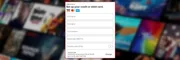
Cose da considerare
Come Netflix è un servizio di abbonamento mensile vi verrà richiesto di inserire i dati della carta di credito o PayPal. Come nuovo membro, avrai il tuo primo mese gratuito e potrai annullare in qualsiasi momento, ma se non lo annulli, Netflix inizierà a addebitarti dopo il primo mese di abbonamento. Tuttavia, Netflix ti dice esattamente quando ti verrà addebitato sulla pagina di pagamento e ti invierà un’e-mail tre giorni prima della scadenza del processo come promemoria.
Ora sei un utente Netflix registrato.
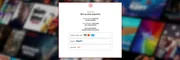
Torna all’inizio
Passo 6. Set up Netflix
Netflix è disponibile su quasi ogni mainstream console di gioco, dispositivo intelligente e computer. Alcuni dei tuoi dispositivi avranno già installato Netflix a seguito di un recente aggiornamento. Se questo non è il caso e non riesco a trovare già installato sul dispositivo, qui ci sono alcuni modi per scaricare l’applicazione su dispositivi diversi.
Computer desktop o laptop
Guardare Netflix dalla comodità del tuo computer è il modo più semplice e intuitivo per goderti Netflix. Basta tornare al sito ufficiale di Netflix dopo aver registrato un account e accedere utilizzando l’e-mail e la password che hai scelto durante il processo di iscrizione.
iOS (iPhone, iPad)
Toccare l’icona App Store, proprio come si farebbe scaricare qualsiasi altro gioco o applicazione. Tocca la scheda Cerca (search glass) nella parte inferiore dello schermo e inserisci il termine “Netflix” (sarà la prima opzione a comparire nella parte superiore della pagina). Accanto alla descrizione dell’app, ci sarà un pulsante “Get”. Toccare quel pulsante e inserire la password di iTunes (o impronte digitali se si dispone di un iPhone 5s o superiore).
È un piccolo download quindi non dovrebbe richiedere troppo tempo. Inserisci l’indirizzo email registrato e la password che hai scelto prima.
Cose da considerare
Avrai bisogno di un ID Apple registrato per scaricare questa applicazione sul tuo dispositivo. Se hai mai scaricato applicazioni o giochi in passato, si dovrebbe già avere uno.
Windows Phone
Per installare Netflix su Windows Phone, tocca l’app Store nella schermata iniziale. Quindi, tocca il pulsante Cerca e cerca Netflix. Una volta visualizzata, tocca l’app Netflix e premi Installa. Questo è tutto-l’app Netflix apparirà nel menu App.
Android (Samsung, HTC, Xperia e altro)
Accedi al Google Play Store toccando l’icona.
Selezionare l’icona cerca vetro nell’angolo in alto a destra dello schermo quindi digitare la parola Netflix nella barra di ricerca.
Selezionare la voce in alto Netflix. Tocca il pulsante verde Installa a destra della descrizione dell’app e accetta i termini e le condizioni.
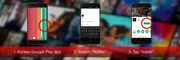
Una volta scaricato, l’applicazione Netflix apparirà automaticamente nelle App. Per spostare l’applicazione alla schermata iniziale, è sufficiente tenere premuto il dito sull’icona e spostarlo in un punto della schermata iniziale.
Cose da considerare
Avrete bisogno di un account Google registrato per scaricare questa applicazione sul tuo dispositivo Android. Se hai mai scaricato applicazioni o giochi in passato, si dovrebbe già avere uno.
PlayStation 3 e PlayStation 4
Nella schermata iniziale, vai alla scheda Servizi TV/Video (PS3) o TV & Video (PS4). Lì dovresti trovare l’icona di Netflix. Selezionalo e l’applicazione verrà scaricata sulla tua console. Una volta che l’applicazione è completamente scaricata, selezionare nuovamente Netflix. Una schermata di benvenuto ora vi saluterà. Inserisci il tuo indirizzo email e la password registrati.
Xbox 360 e Xbox One
Dalla dashboard Xbox vai alla sezione App. Lì troverai un’icona Netflix. Se non vedi Netflix, seleziona “Cerca tutte le app” per cercarlo. Selezionare Scarica (Xbox 360) o Installa (Xbox One). Una volta completato il download, l’icona di Netflix apparirà automaticamente sulla dashboard o sulla schermata iniziale. Seleziona l’applicazione Netflix dalla schermata iniziale e inserisci l’indirizzo e-mail e la password scelti.
Cose da considerare
Per lo streaming di Netflix tramite Xbox, ti verrà richiesto di accedere con il tuo account Xbox Live. Se hai mai scaricato giochi o giocato online, dovresti già aver effettuato l’accesso.
Il gioco
Problemi con l’impostazione di Netflix Canada su Wii
Dal Wii U GamePad, selezionare l’icona gialla della shopping bag per il Nintendo eShop. Una volta nel Nintendo eShop, seleziona la casella di ricerca nell’angolo in alto a destra del GamePad. Cerca Netflix e seleziona OK sulla tastiera su schermo, quindi seleziona Netflix dai risultati della ricerca. Selezionare Scarica, confermare la scelta e selezionare Avanti per procedere. Seleziona Scarica di nuovo, quindi Continua. Al termine del download, seleziona l’icona Netflix dalla schermata iniziale di Nintendo Wii U. Quando l’applicazione si avvia, selezionare Membro Accedi. Inserisci la tua email e password e sei a posto. Si prega di notare che si dovrà utilizzare i pulsanti Wii U GamePad per effettuare selezioni e controllare Netflix. Il touchscreen non può essere utilizzato per controllare Netflix.
Più TV
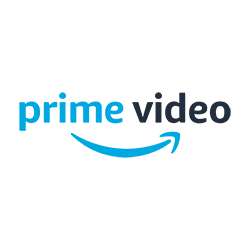
Prova GRATUITA di 30 giorni su Prime Video
Punto 7. Inizia la navigazione Netflix
Ora hai effettuato l’accesso e si può iniziare a guardare i programmi Netflix. Primo, sarete accolti con uno schermo chiedendo ” Chi sta guardando?”Se tocchi il tuo nome registrato, ti porterà direttamente a una varietà di categorie, ma puoi aggiungere un altro profilo con il pulsante più o selezionare “Bambini”, che filtra qualsiasi contenuto che potrebbe non essere adatto all’età. Una volta che siete in, è possibile sfogliare i programmi televisivi più popolari nella schermata iniziale, filtrare per categoria con l’icona del menu nell’angolo in alto a sinistra dello schermo, o cercare un particolare spettacolo premendo il vetro di ricerca nell’angolo in alto a destra dello schermo.
Fornitori di streaming alternativi
Se stai lottando per iniziare con Netflix, puoi sempre prendere in considerazione un altro fornitore di streaming. Per un confronto completo dei fornitori, testa al nostro hub. In caso contrario, confrontare i fornitori di streaming canadesi nella tabella sottostante.